Cara Menjalankan Program C dan C++
Sejarah dan Pengertian Bahasa C dan C++ Pemrograman
1. Sekilas Perkembangan Bahasa C
Bahasa C dikembangken di Bell lab pada tahun 1972 ditulis pertama kali oleh Brian W. Kernighan dan Denies M. Ricthie merupakan bahasa turunan atau pengembangan dari bahasa B yang ditulis oleh Ken Thompson pada tahun 1970 yang diturunkan oleh bahasa sebelumnya, yaitu BCL. Bahasa C, pada awalnya dirancang sebagai bahasa pemrograman yang dioperasikan pada sistem operasi UNIX. Bahasa C merupakan bahasa pemrograman tingkat menengah yaitu diantara bahasa tinggat rendah dan tingkat tinggi yang biasa disebut dengan Bahasa Tingkat Menengah. Bahasa C mempunyai banyak kemampuan yang sering digunakan diantaranya kemampuan untuk membuat perangkat lunak, misalnya dBASE, Word Star dan lain-lain.
2. Sekilas Tentang C++
Pada tahun 1980 seorang ahli yang bernama Bjarne Stroustrup mengembangkan beberapa hal dari bahasa C yang dinamakan “C with Classes” yang pada mulanya disebut “a better C” dan berganti nama pada
tahun 1983 menjadi C++ oleh Rick Mascitti, dibuat di Laboratorium Bell, AT&T. Pada C++ ditambahkan konsep-konsep baru seperti class dengan sifat-sifatnya yang disebut dengan Object Oriented Programming (OOP), yang mempunyai tujuan utamanya adalah membantu dan mengelola program yang besar dan kompleks.
3. Perbedaan Antara Bahasa C Dengan C++
Bahasa C merupakan bahasa pemrograman prosedural, di mana penyelesaian atas suatu masalah dilakukan dengan membagi-bagi masalah tersebut ke dalam sub-sub masalah yang lebih kecil. Sedangkan C++ merupakan bahasa pemrograman yang memiliki sifat Object Oriented Programming (OOP). Untuk menyelesaikan masalah, C++ melakukan langkah pertama dengan mendefinisikan class-class yang merupakan a.-class yang dibuat sebelumnya sebagai abstraksi dari objek-objek fisik. Class tersebut berisi keadaan objek, anggota-anggotanya, dan kemampuan dari objeknya. Setelah beberapa class dibuat, masalah dipecahkan menggunakan class.
BAGAIMANAKAH CARA MENJALANKAN PROGRAM C dan C++ Di Windows
Download: MinGW (Minimalist GNU for Windows)
Setelah MinGW di download, set path instalannya agar bisa dijalankan dari Command Prompt dari lokasi path mana saja. Caranya masuk Control Panel -> System. Setelah jendela System Properties muncul, pilih tab Advanced, klik tombol Environment Variables. Kemudian pilih Path pada grup box System variables. Setelah menu Path dipilih tekan tombol Edit. Selanjutnya kamu salin alamat folder "bin" pada program MinGW yang baru saja diinstal. Contoh salin alamat folder C:\MinGW\bin ke text box Variable value pada jendela Edit System Variable yang kamu buka tadi. Paste alamat tersebut pada string terakhir. Jangan menimpa (rewrite) string data yang sudah ada karena bisa membuat sistem crash. Pastikan tiap akhir string data kamu beri tanda titik-koma (;).
Contoh:
%SystemRoot%\system32;%SystemRoot%;%SystemRoot%\System32\Wbem;C:\Program Files\Java\jdk1.7.0_02\bin;C:\MinGW\bin;
Oke, kita kembali ke program C/C++ yang akan kita buat. Buka notepad (diutamakan Notepad++), ketikan kode sederhana berikut, kemudian simpan dengan nama asd.c:
Cara Untuk Compile Program C :
1. Masuk ke Command Prompt
2. Ketik gcc -o asd asd.c
3. Kemudian ketik asd.exe
Untuk program dengan bahasa C++, simpan dengan nama segitiga.cpp
Cara Untuk Compile Program C++ :
1. Masuk ke Command Prompt
2. Ketik g++ -o segitiga segitiga.cpp
3. Kemudian ketik segitiga.exe
BAGAIMANAKAH CARA MENJALANKAN PROGRAM C Di Linux
Membuat file *.c
1. Buka terminal linux
2. Ketik gedit nama_file.c
3. Masukkan koding program, contoh :
#include <stdio.h>
main()
{
printf("Hello\n");
}
4. Kemudian save, bukan save as.
5. Pilih File -----> Quit
Meng-compile file*.c
1. Masih di terminal ketik gcc -o nama_file nama_file.c
2. Tekan Enter
Menjalankan file *.c
Masih di terminal ketik ./nama_file
Demikianlah Tutorial tentang bahasa pemrograman c dan c++ pada windows dan linux, semoga bermanfaat untuk semuanya.
BAGAIMANAKAH CARA MENJALANKAN PROGRAM C dan C++ Di Windows
Download: MinGW (Minimalist GNU for Windows)
Setelah MinGW di download, set path instalannya agar bisa dijalankan dari Command Prompt dari lokasi path mana saja. Caranya masuk Control Panel -> System. Setelah jendela System Properties muncul, pilih tab Advanced, klik tombol Environment Variables. Kemudian pilih Path pada grup box System variables. Setelah menu Path dipilih tekan tombol Edit. Selanjutnya kamu salin alamat folder "bin" pada program MinGW yang baru saja diinstal. Contoh salin alamat folder C:\MinGW\bin ke text box Variable value pada jendela Edit System Variable yang kamu buka tadi. Paste alamat tersebut pada string terakhir. Jangan menimpa (rewrite) string data yang sudah ada karena bisa membuat sistem crash. Pastikan tiap akhir string data kamu beri tanda titik-koma (;).
Contoh:
%SystemRoot%\system32;%SystemRoot%;%SystemRoot%\System32\Wbem;C:\Program Files\Java\jdk1.7.0_02\bin;C:\MinGW\bin;
Tambahkan saja path C:\MinGW\bin; diakhir kumpulan string path seperti terlihat pada contoh di atas. Setelah semua beres, tinggal tekan tombol OK pada semua jendela yang telah kamu buka tadi. Sekarang coba jalankan Command Prompt, ketik gcc -v Jika terdapat keluaran informasi versi GCC maka kamu telah berhasil mengatur setingan path instalasi MinGW. Artinya kamu bisa memanggil program GCC Compiler dari path mana saja.
Oke, kita kembali ke program C/C++ yang akan kita buat. Buka notepad (diutamakan Notepad++), ketikan kode sederhana berikut, kemudian simpan dengan nama asd.c:
 |
| Program C |
1. Masuk ke Command Prompt
2. Ketik gcc -o asd asd.c
3. Kemudian ketik asd.exe
Untuk program dengan bahasa C++, simpan dengan nama segitiga.cpp
 |
| Program C++ |
Cara Untuk Compile Program C++ :
1. Masuk ke Command Prompt
2. Ketik g++ -o segitiga segitiga.cpp
3. Kemudian ketik segitiga.exe
BAGAIMANAKAH CARA MENJALANKAN PROGRAM C Di Linux
Membuat file *.c
1. Buka terminal linux
2. Ketik gedit nama_file.c
3. Masukkan koding program, contoh :
#include <stdio.h>
main()
{
printf("Hello\n");
}
4. Kemudian save, bukan save as.
5. Pilih File -----> Quit
Meng-compile file*.c
1. Masih di terminal ketik gcc -o nama_file nama_file.c
2. Tekan Enter
Menjalankan file *.c
Masih di terminal ketik ./nama_file
Demikianlah Tutorial tentang bahasa pemrograman c dan c++ pada windows dan linux, semoga bermanfaat untuk semuanya.
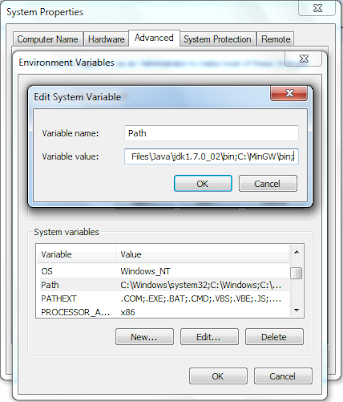



nice info, thx y
BalasHapusiya sama sama ndji :)
HapusThank`s banget infonya, mantap
BalasHapusiyaa sama sama yefta :)
Hapuspunya saya tidak terbaca tadi sempat seting salah tapi ketika seting lagi tidak jadi bantu donk gan
BalasHapustidak terbaca gmna?
HapusMas Arif,,, saya tadi copas isi artikelnya mas arif.
Hapussaya tempel di blog saya,,, iseng2 mas,, belajar buat blog
Mas Arif,,, saya tadi copas isi artikelnya mas arif.
BalasHapussaya tempel di blog saya,,, iseng2 mas,, belajar buat blog
jangan lupa masukin nama blog saya gan
Hapuscara mengetahui mingw sudah terinstal bagaimana yah?
BalasHapusBuka cmd
HapusKetik gcc -v
Kl sdh terinstall nanti bakalan muncul versi gccnya
nah iya benar sekali :D
HapusTerimakasih ya gan atas pengetahuanya tentang cara menjalankan program c dan c++, salam kenal gan,.,.
BalasHapusiyaa sama sama gan :D
BalasHapusini untuk komputer 64 bit kah
BalasHapusiyaaa gan
Hapusmas kenapa ya waktu masukin gcc -v di cmd gak bisa
BalasHapusgabisa gimana? coba errornya gimana gan
HapusKomentar ini telah dihapus oleh pengarang.
Hapuskok ga bisa bang ? di komputer saya bila saya ketik gcc -v nya ga muncul apa2, padahal saya udh sesuai dengan tutorial... mohon penjelasan
BalasHapustulisannya apa ketika gcc -v?
Hapus'gcc' is not recognized as an internal ...
Hapuskalo bgtu, berarti miniGW blm terinstall atau settingan dari environment variable kehapus gan
Hapuskalo udah kehapus gitu gimana ya kak?
Hapuskalo sudah terhapus, tinggal tambahkan di enviroment variable di advanced system setting. kalo saya menggunakan windows 7 64 bit kemudian tambahkan seperti link berikut : http://superuser.com/questions/193368/what-are-default-system-path-settings-on-windows-7-64bit
HapusKomentar ini telah dihapus oleh pengarang.
BalasHapuscara copile biar jadi file exutable linux gimana ya? misal jadi file exe tinggal jalankan saja
BalasHapusbisa dilihat gan cara memcompile dan menjalankannya ada tuh diatas
Hapuskok di g++ -v nya gabisa2 ya mas padahal udah ikut tutorial tetap ga kebaca juga
BalasHapuserrornya seperti apa?
HapusBang di g++ -v ga bsa bang tapi kalau di gcc -v bsa kenapa yaa
Hapuserrornya seperti apa agan reza?
HapusAduh2...
BalasHapusMksih bang.. Lumayan dah..
Di sklah cmn di ajari bahasa assembler..
Ampe hafal dah ane.. Bahasa assembler...
iyaa sama sama gan :D
Hapussemoga membantu kedepannya
info yang bermanfaat, saya juga menulis tentang compiler, saya review 2 compiler yang menurut saya terbaik, silahkan kunjungi link dibawah untuk info lebih lengkapnya :
BalasHapushttp://pradsource.blogspot.co.id/2017/04/2-compiler-terbaik-untuk-bahasa-c.html
oke
Hapusgabisa gan di ane, btw ane pake win 10 perintahnya pas ane ketik gcc -v.. gcc is not recognized as an internal or external bla bla bla
BalasHapuspadahal MiniGW udah diinstall n environtment variables udah ane masukin
masukinnya ke bagian path bukan bro?
HapusSangat bermanfaat informasiny
BalasHapusgan punyaku juga gak bisa uda tak coba gcc -v tapi keluarnya 'gcc' is not recognized bla bla gitu gan, padahal udah bener juga narohnya di path, gimana solusinya gan?
BalasHapuskalo bgtu, berarti miniGW blm terinstall atau settingan dari environment variable kehapus gan
HapusBROKER TERPERCAYA
BalasHapusTRADING ONLINE INDONESIA
PILIHAN TRADER #1
- Tanpa Komisi dan Bebas Biaya Admin.
- Sistem Edukasi Professional
- Trading di peralatan apa pun
- Ada banyak alat analisis
- Sistem penarikan yang mudah dan dipercaya
- Transaksi Deposit dan Withdrawal TERCEPAT
Yukk!!! Segera bergabung di Hashtag Option trading lebih mudah dan rasakan pengalaman trading yang light.
Nikmati payout hingga 80% dan Bonus Depo pertama 10%** T&C Applied dengan minimal depo 50.000,- bebas biaya admin
Proses deposit via transfer bank lokal yang cepat dan withdrawal dengan metode yang sama
Anda juga dapat bonus Referral 1% dari profit investasi tanpa turnover......
Kunjungi website kami di www.hashtagoption.com Rasakan pengalaman trading yang luar biasa!!!
tarung jago
BalasHapusJalan.. hatur nuhun.. untuk penginstalan jangan konek internet apakah bisa? Kalo bisa dmn saya dapat installernya?? Hatur nuhun
BalasHapusitu ga pake koneksi ko kang, download aplikasi kemudian install aja
HapusYa pasti untuk download pasti pake internet laah. Kalau download Free Fire aja pakai internet
HapusMakasih ya pak. jadinya program C++ saya berjalan pak kalo tahu program Java, Html, Css, JavaScript, Php, MySql, Python(yang utama) kasih tahuyaa untuk buat GUI-Nya aja gak usaha yang lain karena saya sudah tahu Cuman GUI -Nya gak tahu
BalasHapus